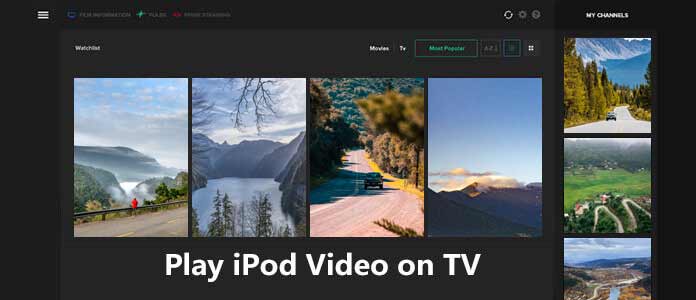
Gyakran összezavarodhat azzal, hogyan kell lejátszani az iPod videót a TV-n Apple TV nélkül? Íme egy útmutató ehhez.
Jegyzet: Ez a módszer nem használható a 6. generációs iPod esetében.
Annak érdekében, hogy iPodját megfelelően csatlakoztassa a TV-hez, a következőkre van szüksége a kéznél:
Videóképességű iPod. Bármelyik szín megteszi.
IPod-kompatibilis videó. Töltse be iPodjába az iTunes segítségével.
Jegyzet: Az iPod elfogadja az mp4 videó részleteit: MPEG-4 videó, legfeljebb 2.5 Mbps, 640 x 480 képpont, 30 képkocka másodpercenként, Egyszerű profil AAC-LC hanggal 160 Kbps, 48 kHz-ig, sztereo hang .m4v formátumban. mp4 és .mov fájlformátumok.
Ha a videóid nem iPod formátumú fájlok, használhatja Aiseesoft iPod Video Converter videók konvertálása iPod formátumú fájlokká. Az Aiseesoft iPod Video Converter for Mac az egyik legjobb video-iPod konverter Macintosh-on, amely MP4, 3GP, AVI, WMV, RM, MPEG és FLV videókat konvertálhat iPod videofájlokba, nagyon jó minőségben és különféle kimeneti beállításokkal nagy sebességgel.
Ellenőrizze ezt a videó oktatót, hogy videót alakítson át iPod-ra.


A / V kábel. Ha még nem rendelkezik nyolc hüvelyk-RCA-kábellel, akkor az eBay-en felvehet egyet öt vagy hat dollárért. "Videokamera A / V kábel" keresése. Ne felejtse el, hogy az egyik végén háromcsatlakozó sárga / piros / fehér RCA csatlakozást, a másikban pedig három sávos nyolc hüvelykes (3.5 mm) A / V csatlakozót szeretne.

Ábra 1. A videokamera A / V kábelének egyik végén háromcsatlakozó RCA csatlakozás, a másikban pedig háromszalagú 1/8 "-es csatlakozó található.
Az iPod Video opcióinak beállítása
Az iPod video opcióinak beállítása lehetővé teszi a videó exportálásának irányítását. Az iPod Video Options képernyőn kiválaszthatja, hogy iPod hogyan kezeli a videofájlok lejátszását.
Ezeknek a beállításoknak a megnyitásához válassza a Videók -> Videobeállítások lehetőséget az iPod főmenüjében. Ez a képernyő három beállítást kínál: TV Out, TV Signal és Widescreen. Állítsa be a kívánt videolejátszási stílus előállításához.
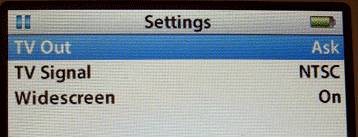
Ábra 2. Videók -> Videobeállítások vezérlik az iPod videofájlok lejátszásának módját
Ha videofájlt játszik le, iPodjának meg kell választania. A video-iPodok vagy lejátszanak videót a beépített képernyőn, vagy továbbítanak egy videojelet a mikrofon-aljzatból. Mindkettőt nem csinálják. A TV Out opció szabályozza, hogy melyik viselkedés lép fel.
Ezzel a beállítással választhat:
Nem. A lejátszás maga az iPodon marad.
Igen. TV-jel jön létre.
Kérdez. Az iPod felszólítja Önt, amikor videofájlt játszik le.
Mindig a Ask lehetőséget használom. Igen, ez hozzáad egy további lépést, amikor videofájlt járok le, de rugalmasságot biztosít számomra, hogy eseti alapon választhassam meg a lejátszási viselkedést. Ez tetszik.
Az európai és ausztrál televíziók eltérő jelszabványt használnak, mint az Amerikában és Japánban. Ha az Egyesült Államokban él, a tévékészülék az NTSC szabvány szerint működik. Az európai országok többnyire a PAL-t használják. Győződjön meg arról, hogy a megfelelő jelzést választotta az országának.
Az iPodok szélesvásznú videofelvételeket játszhatnak le, ha csak az exportált videókon. A beépített képernyő a 4: 3 képarányt használja, nem pedig a szélesvásznú 16: 9 arányt. Válassza az Igen lehetőséget szélesképernyős jel előállításához, vagy a Nem lehetőséget a hagyományos TV-kimenet exportálásához.
Néhány lépést igényel az iPod csatlakoztatása a TV-hez. Először dugja be az AV-kábel nyolc hüvelykes dugaszát az iPod fülhallgató-csatlakozójába. Ebben megy, schnickt. Nem lehet eas.
Itt van egy kicsit trükkös. Annak érdekében, hogy a tévékészülék lejátssza az iPod jelet, át kell irányítania a kimeneteket. Nem csak dughatja be a sárga RCA dugót a sárga RCA aljzatba, a pirosat pedig a pirosba és a fehérjét a fehérbe. Nem. Az Apple zsenikjei a video jelet a piros RCA kimeneten keresztül továbbítják. (Általában sárga érkezik.) A hang a fehér és a sárga dugaszon keresztül érkezik.
Végül egy Apple boltba mentem, és teszteltem ezt az iPodon az iPod után. Mindannyian megvan ez a furcsa. Ez szándékos volt. De hé, ez védett. Ju Hú. Tehát itt van, amit tenned kell:
- Csatlakoztassa a piros RCA csatlakozót a TV-készülék sárga RCA aljzatához.
- Csatlakoztassa a sárga RCA csatlakozót a TV-készülék fehér RCA aljzatához.
- Csatlakoztassa a fehér RCA csatlakozót a TV piros RCA aljzatához.
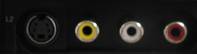

Ábra 3. Balra: TV-csatlakozók, kihúzva; jobbra: TV aljzatok, A / V kábellel csatlakoztatva.
Az összes ilyen kapcsolat létrehozása után fizikailag készen áll a lejátszás megkezdésére.
IPodon keresse meg a megtekinteni kívánt filmet, és válassza ki. Az iPod kéri, hogy válassza a videót a TV kikapcsolt vagy a TV bekapcsolt állapotban. (A TV Out opciót "Ask" -ra állította, emlékszik?) Válassza a TV On lehetőséget.
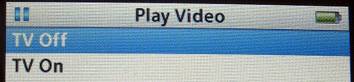
Ábra 4. Válassza a TV be lehetőséget, hogy a videót a fülhallgató-csatlakozón átirányítsa.
A videó elindulásakor állapotképernyő jelenik meg az iPod-on, és a videó a televízión játszik le. Az állapotképernyő a lejátszás előrehaladását követi nyomon, ugyanúgy, mint az iTunesban.
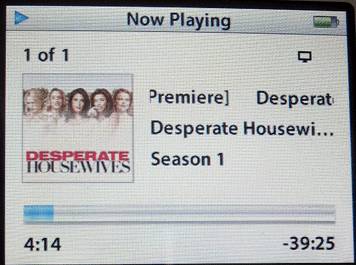
Ábra 5. Az iPod video állapota képernyő a lejátszás előrehaladását mutatja.
Ne hagyja ki: A legegyszerűbb út Videó konvertálása Apple TV-re
Hagyja a televízió hangerejét normál szinten és használja az iPod hangerőszabályzóját a hang beállításához. A hangnak és a videónak hangnak és kiválónak kell lennie.